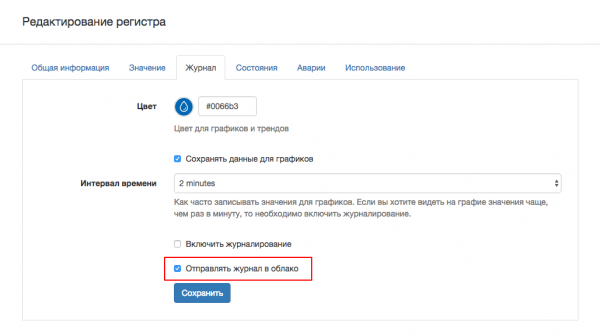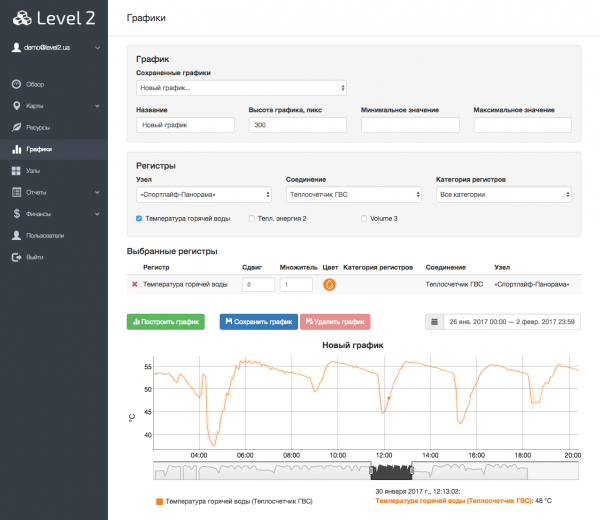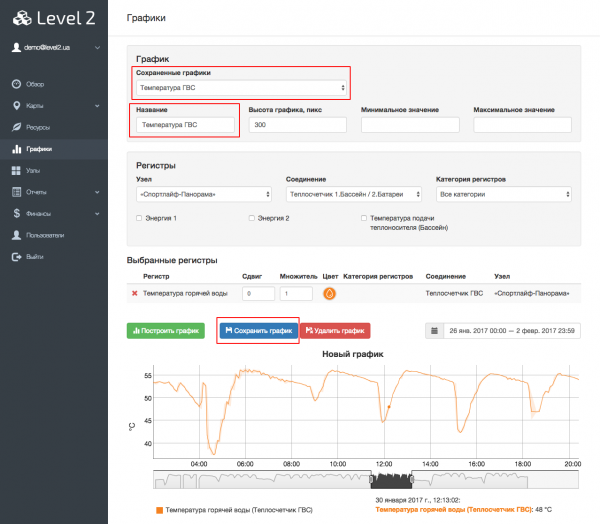Graph plotting in Level2
WebHMI can export the accumulated graph data to the Level2 system. To do this, select the option "Send log to the cloud" in the settings of the desired register.
If WebHMI is connected to Level2, then in a few moments the system will send to Level2 the information that it is possible to build a graph on this register. All new graph data for this register will be sent to Level2. The old data that was accumulated before enabling this option will not be sent.
Теперь в Level2 на странице "Графики" можно построить график для данного регистра (а также любых других, для который активирована данная опция). Для этого выберите узел, соединения и отметьте галочками регистры, которые вы хотите отобразить на графике. Нажмите кнопку "Построить график".
Также, для каждого выбранного регистра можно указать множитель и сдвиг значения и цвет линии. Множитель и сдвиг удобно использовать если на одном графике необходимо отобразить множество дискретных значений (0/1). С помощью сдвига их можно разнести по вертикальной оси так, что бы они не перекрывались.
Для более удобного и быстрого построения одних и тех же графиков, можно сохранить текущие выбранные регистры и их параметры. Для этого введите желаемое название в поле "Название" и нажмите кнопку "Сохранить график". В дальнейшем этот график появится в списке "Сохраненные графики" в верху страницы и при его выборе он будет построен автоматически без необходимости выбирать интересующие регистры снова.